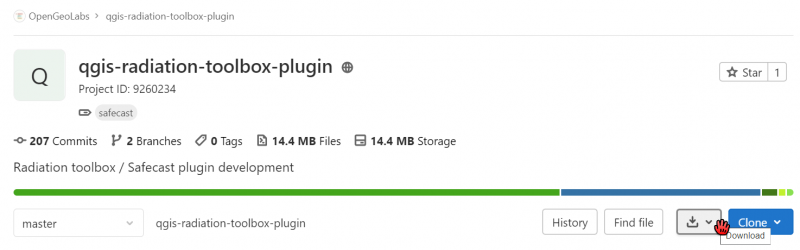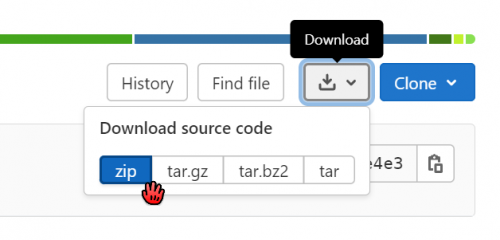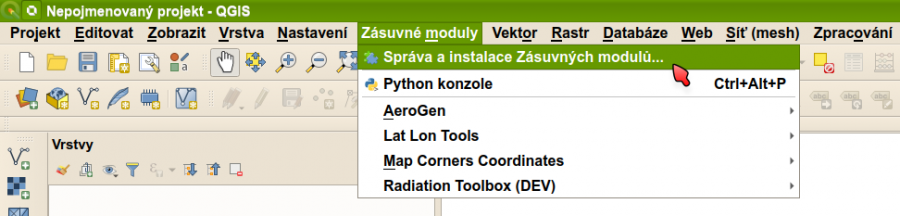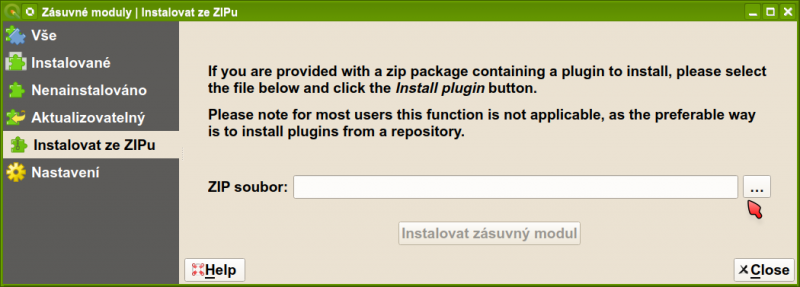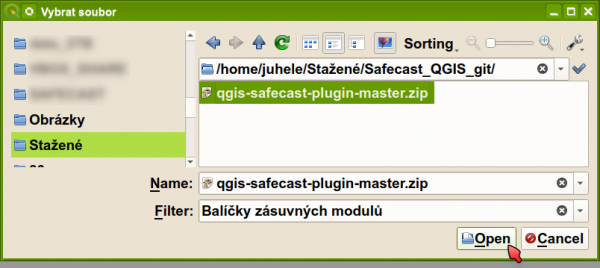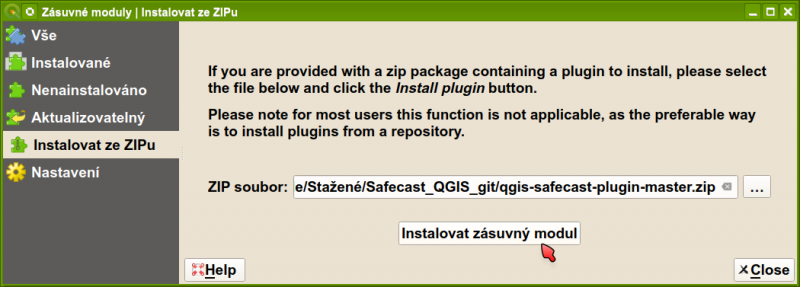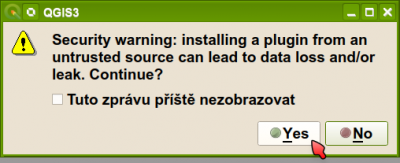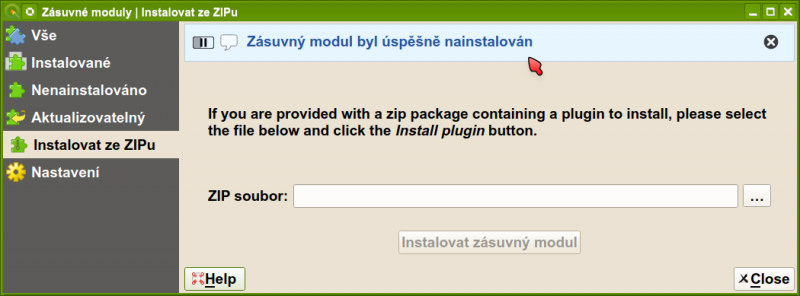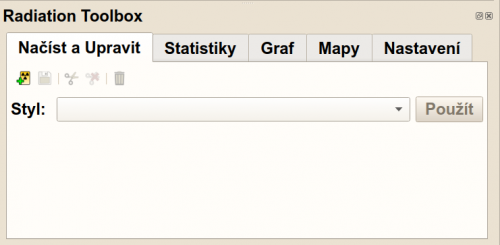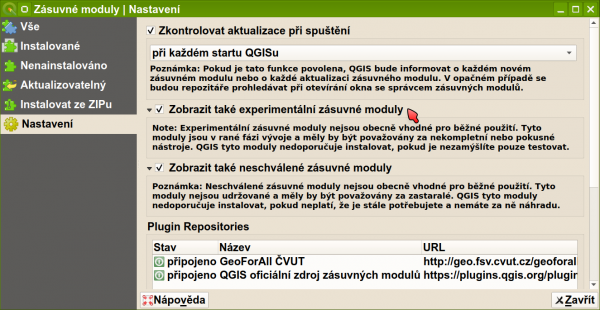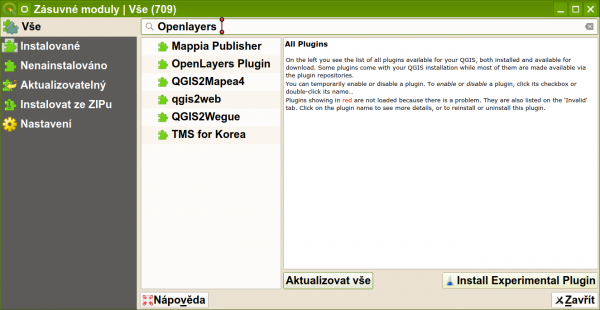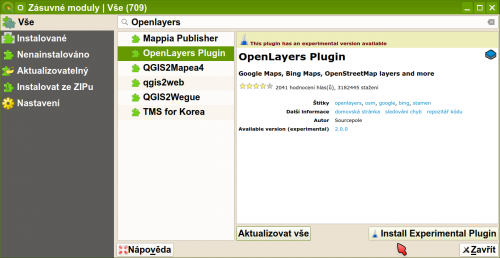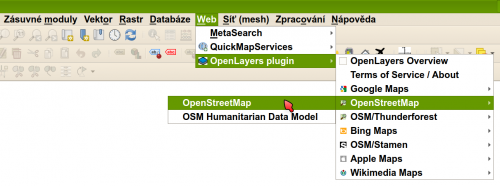Instalace vývojové verze QGIS pluginu z GitLabu
V souladu s ukončením oficiální podpory QGISu 2.x jsme i my zahájili postupný přechod všech našich nástrojů na verzi 3.x. To spolu bohužel nese nutnost kompletního přeprogramování příslušných pluginů a zatím stále ještě není v repozitáři QGISu Safecast plugin pro QGIS 3.x.
Z důvodu rozšíření podpory formátů na další - tedy nejen na Safecast data - byl plugin přejmenován na "Radiation Toolbox". Na GitLabu je k dispozici vývojová verze, která sice není oficiálně uvolněna pro běžné použití, nicméně neobsahuje žádné chyby v zobrazení nebo editaci dat a mnozí z nás ji běžně používají. Pokud ji chcete vyzkoušet, zde je návod.
1) nainstalujte si QGIS3
- my obvykle používáme "Latest release" což je aktuálně verze QGIS 3.28 'Firenze' - odkaz na stažení instalátoru pro 64bit Windows je zde:
https://qgis.org/downloads/QGIS-OSGeo4W-3.28.3-1.msi
- pokud byste z nějakého důvodu raději chtěli verzi s prodlouženou podporou (LTR - Long term release) tak tou je QGIS 3.22 'Białowieża'- odkaz na stažení instalátoru pro 64bit Windows je zde:
https://qgis.org/downloads/QGIS-OSGeo4W-3.22.16-1.msi
návody na instalace verzí pro 32bit Windows, nebo systémy GNU/Linux a Mac OS najdete na stránce zde https://qgis.org/en/site/forusers/download.html
2) nainstalujte si Qwt
Qwt slouží k vykreslování grafu v oknu grafu pluginu. Ve Windows ho nainstalujete takto (instalace nevyžaduje admin práva):
Go to Start menu or use search tool in search tool (magnifying glass icon) in the Windows bottom bar, search for "OSGeo4W shell" and run it. Then enter following command in the console and press Enter:
pip3 install PythonQwt
which gives you output like this:
C:\Program Files\QGIS 3.22.16>pip3 install PythonQwt
Defaulting to user installation because normal site-packages is not writeable
Collecting PythonQwt
Downloading PythonQwt-0.10.2-py2.py3-none-any.whl (869 kB)
---------------------------------------- 869.4/869.4 kB 670.7 kB/s eta 0:00:00
Requirement already satisfied: NumPy>=1.5 in c:\program files\qgis 3.22.16\apps\python39\lib\site-packages (from PythonQwt) (1.20.2)
Collecting QtPy>=1.3
Downloading QtPy-2.3.0-py3-none-any.whl (83 kB)
---------------------------------------- 83.6/83.6 kB 4.9 MB/s eta 0:00:00
Requirement already satisfied: packaging in c:\program files\qgis 3.22.16\apps\python39\lib\site-packages (from QtPy>=1.3->PythonQwt) (20.4)
Requirement already satisfied: pyparsing>=2.0.2 in c:\program files\qgis 3.22.16\apps\python39\lib\site-packages (from packaging->QtPy>=1.3->PythonQwt) (2.4.7)
Requirement already satisfied: six in c:\program files\qgis 3.22.16\apps\python39\lib\site-packages (from packaging->QtPy>=1.3->PythonQwt) (1.15.0)
Installing collected packages: QtPy, PythonQwt
WARNING: The script qtpy.exe is installed in 'C:\Users\Widlák\AppData\Roaming\Python\Python39\Scripts' which is not on PATH.
Consider adding this directory to PATH or, if you prefer to suppress this warning, use --no-warn-script-location.
WARNING: The script PythonQwt-tests.exe is installed in 'C:\Users\Widlák\AppData\Roaming\Python\Python39\Scripts' which is not on PATH.
Consider adding this directory to PATH or, if you prefer to suppress this warning, use --no-warn-script-location.
Successfully installed PythonQwt-0.10.2 QtPy-2.3.0
[notice] A new release of pip available: 22.3 -> 23.0
[notice] To update, run: python3.exe -m pip install --upgrade pip
C:\Program Files\QGIS 3.22.16>pip3 install PythonQwt
Defaulting to user installation because normal site-packages is not writeable
Collecting PythonQwt
Downloading PythonQwt-0.10.2-py2.py3-none-any.whl (869 kB)
---------------------------------------- 869.4/869.4 kB 670.7 kB/s eta 0:00:00
Requirement already satisfied: NumPy>=1.5 in c:\program files\qgis 3.22.16\apps\python39\lib\site-packages (from PythonQwt) (1.20.2)
Collecting QtPy>=1.3
Downloading QtPy-2.3.0-py3-none-any.whl (83 kB)
---------------------------------------- 83.6/83.6 kB 4.9 MB/s eta 0:00:00
Requirement already satisfied: packaging in c:\program files\qgis 3.22.16\apps\python39\lib\site-packages (from QtPy>=1.3->PythonQwt) (20.4)
Requirement already satisfied: pyparsing>=2.0.2 in c:\program files\qgis 3.22.16\apps\python39\lib\site-packages (from packaging->QtPy>=1.3->PythonQwt) (2.4.7)
Requirement already satisfied: six in c:\program files\qgis 3.22.16\apps\python39\lib\site-packages (from packaging->QtPy>=1.3->PythonQwt) (1.15.0)
Installing collected packages: QtPy, PythonQwt
WARNING: The script qtpy.exe is installed in 'C:\Users\Widlák\AppData\Roaming\Python\Python39\Scripts' which is not on PATH.
Consider adding this directory to PATH or, if you prefer to suppress this warning, use --no-warn-script-location.
WARNING: The script PythonQwt-tests.exe is installed in 'C:\Users\Widlák\AppData\Roaming\Python\Python39\Scripts' which is not on PATH.
Consider adding this directory to PATH or, if you prefer to suppress this warning, use --no-warn-script-location.
Successfully installed PythonQwt-0.10.2 QtPy-2.3.0
[notice] A new release of pip available: 22.3 -> 23.0
[notice] To update, run: python3.exe -m pip install --upgrade pip
So qwt is successfully installed. Restart QGIS to apply the changes.
- my obvykle používáme "Latest release" což je aktuálně verze QGIS 3.28 'Firenze' - odkaz na stažení instalátoru pro 64bit Windows je zde:
https://qgis.org/downloads/QGIS-OSGeo4W-3.28.3-1.msi
3) stáhněte si z GitLabu aktuální verzi pluginu ve formátu ZIP
AKTUALIZACE 2023-02-28 - OPRAVEN GRAF VE WINDOWS
- pokud používáte operační systém Windows, stáhněte si plugin odsud:
https://gitlab.com/opengeolabs/qgis-radiation-toolbox-plugin/-/tree/Windows_fix
- pokud např. linux, použijte původní verzi (zatím se nepodařilo zajistit univerzální funkcionalitu jedné verze ve všech OS):
https://gitlab.com/opengeolabs/qgis-radiation-toolbox-plugin/-/tree/master/
postup instalace staženého ZIP zůstává stejný
kde najdete tlačítko ke stažení obsahu (je to tlačítko vlevo od "Clone"):
kde po rozkliknutí najdete volbu "ZIP":
a následně se Vám daný ZIP soubor stáhne někam na disk do PC.
4) spusťte QGIS 3.x a nainstalujte plugin ze staženého ZIP souboru
V hlavním menu QGISu přejděte na Zásuvné Moduly / Správa a instalace Zásuvných modulů:
přejděte na sekci Instalovat ze ZIPu
a klepnutím na tlačítko "..." aktivujte procházení složek a vyberte stažený ZIP z GitLabu:
a proveďte instalaci klepnutím na tlačítko Instalovat zásuvný modul
QGIS zobrazí varování, že si máte dávat pozor, z jakých zdrojů máte ZIP soubor, ze kterého plugin instalujete a že může být potenciálně nebezpečný. V tomto případě můžeme s klidnem odklepnout, že má instalace pokračovat:
QGIS Vám úspěšnou instalaci zásuvného modulu sdělí zprávou v horní části dialogového okna (zpráva po chvíli sama zmizí):
a v hlavním nástrojovém panelu QGISu se Vám objeví ikona Radiation Toolbox pluginu
a klepnutím na ikonu se Vám zobrazí panel pluginu, který se v základu neliší od verze pro QGIS2:
![]() POZOR: Protože jde o vývojovou verzi, není ještě 100% funkční a na operačním systému Windows byly například problémy s oknem grafu. Na zpracování dat lze ale bez problému používat. Pokud Vám připadá vykreslování barevných bodů odlišné, je to proto, že nyní se dávkový příkon jednotlivých bodů počítá z 5-sekundových hodnot impulzů a nikoliv z klouzavým průměrem získaného parametru CPM.
POZOR: Protože jde o vývojovou verzi, není ještě 100% funkční a na operačním systému Windows byly například problémy s oknem grafu. Na zpracování dat lze ale bez problému používat. Pokud Vám připadá vykreslování barevných bodů odlišné, je to proto, že nyní se dávkový příkon jednotlivých bodů počítá z 5-sekundových hodnot impulzů a nikoliv z klouzavým průměrem získaného parametru CPM.
5) instalace OpenLayers a QuickMapServices pluginů v QGIS3
OpenLayers plugin umožňuje na pár kliknutí přidat do okna QGISu podkladovou mapu z internetu - např. OpenStreetMap, Google Streets, Google Satellite, Bing apod. Plugin je k dispozici z oficiálního repozitáře QGISu, takže je instalace velmi snadná.
1) v hlavním menu QGISu zvolte Zásuvné moduly / Správa a instalace Zásuvných modulů:
2) ve správě zásuvných modulů přejděte nejdříve na kartu Nastavení a zaškrtněte také políčko u "Zobrazit také experimentální zásuvné moduly":
3) poté přejděte na kartu "Vše" a do vyhledávacího okénka nahoře napište "openlayers":
Program vám najde všechny zásuvné moduly obsahující slovo "openlayers" - ať už přímo v názvu, nebo v popisu modulu. Nás zajímá ten třetí shora - "Openlayers Plugin". Vybereme ho myší a klikneme na tlačítko Instalovat zásuvný modul vlevo dole.
Po úspěšné instalaci pluginu se nám ikona pluginu ve správě zásuvných modulů změní z výchozí zelené a místo tlačítka Instalovat zásuvný modul vlevo dole se objeví dvě tlačítka Odinstalovat zásuvný modul a Přeinstalovat zásuvný modul. Vše je tedy v pořádku, zavřeme správu zásuvných modulů.
4) v hlavním menu QGISu se nám objeví položka "Web" kde najdeme OpenLayers plugin:
Z nabídky si snadno vybereme mapovou vrstvu dle potřeby a ta se přidá do mapového okna QGISu. Nedoporučujeme pokoušet se mít v okně načtených více vrstev z OpenLayers pluginu - kromě výrazného zpomalení programu to občas může způsobovat problémy při načítání a posouvání mapy.
Pokud Vám mapové podklady poskytované přes OpenLayers plugin nestačí, doporučujeme přečíst si článek Rozšíření nabídky podkladových online map QGISu, kde se dozvíte další informace.